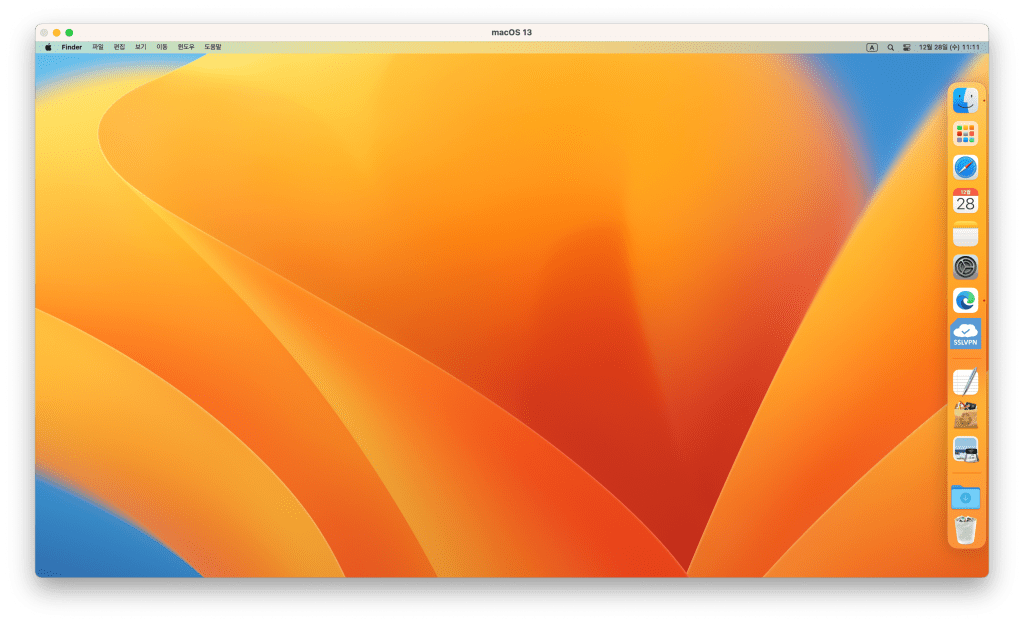macOS vm 해상도 변경 방법
맥북프로에서 페러렐즈18을 사용하고 있다. 불가피한 상황으로 페러렐즈에서 macOS vm을 사용하고 있는데, 해상도가 너무 크거나, 너무 작은 것 밖에 지원하지 않는다. 페러렐즈에서는 아직 가상머신에 대한 설정 UI 환경을 지원하지 않는다고 설명되어 있어서, 수동으로 해상도를 변경하는 방법을 찾아봤다.
Adjusting configuration of a macOS virtual machine running on a Mac computer with Apple M series Chip
https://kb.parallels.com/en/128842
내용이 많은데, 과정을 요약하자면 아래와 같다.
- macOS vm 패키지의 위치를 확인한다.
macOS vm을 설치했으면, 보통 [계정명]/Parallels/macOS 13.macvm 위치에 있다.
위치를 모른다면, 페러렐즈 제어센터 열고, 마우스 오른쪽 버튼 누르면 “finder에서 보기” 선택하면 된다. - 빈 config.ini 파일(텍스트)을 생성해서, macOS vm 위치에 복사한다.
cmd + space 를 눌러, “텍스트 편집기” 입력해서 파일을 생성 후, macOS vm 위치에 옮겨도 좋고,
터미널 열고, “touch ~/Parallels/macOS 13.macvm/config.ini” 입력해도 된다. - config.ini 설정값을 입력한다.
텍스트 에디터 써도 되고, vscode 로 편집해도 된다.
해상도 설정값 입력
페러렐즈에서 예시한 설정값은 아래와 같다.
[Hardware]
vCPU.Count=2
Memory.Size=2147483648
Display.Width=1312
Display.Height=824
Display.DPI=226
Sound.Enabled=1
Network.Type=1해상도만 변경할 것이므로, 나머지는 다 지우고, Display 부분만 남겨놨다.
macOS vm 을 다시 실행하니, 글자가 너무 크고, 선명하지 않아서, 제품 스펙을 확인했다.
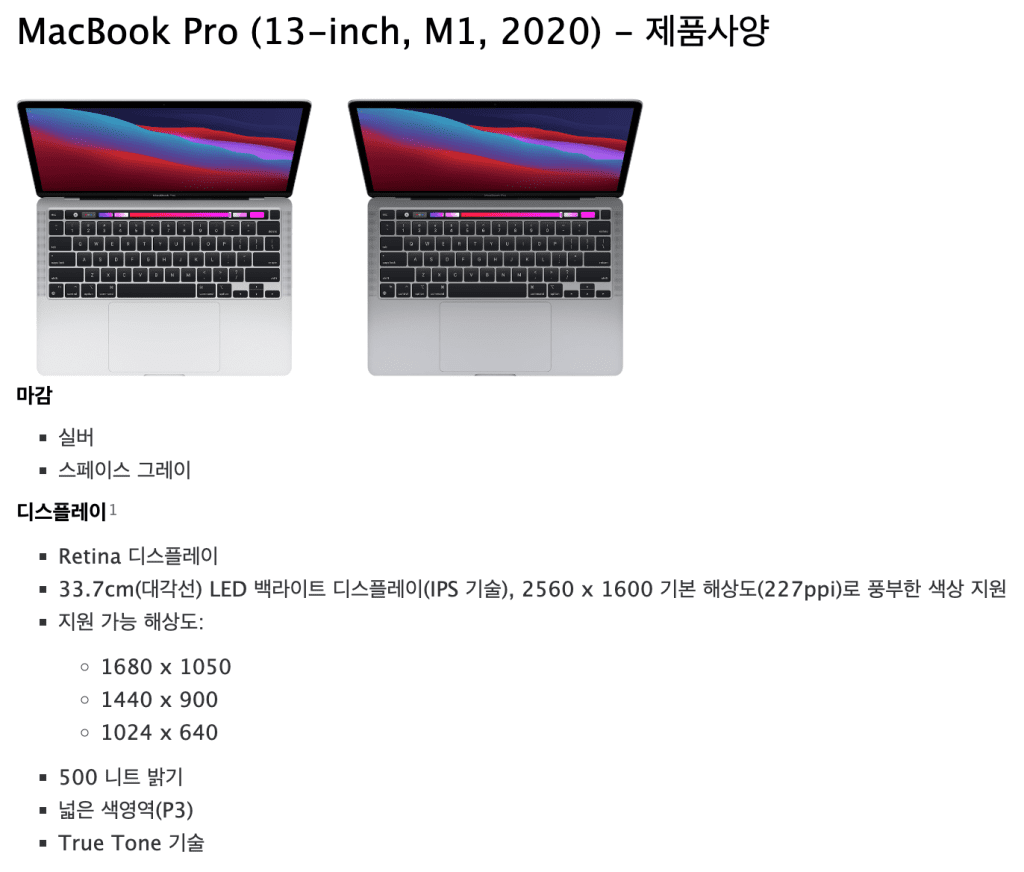
위 정보로 확인하고, 아래와 같이 설정했다.
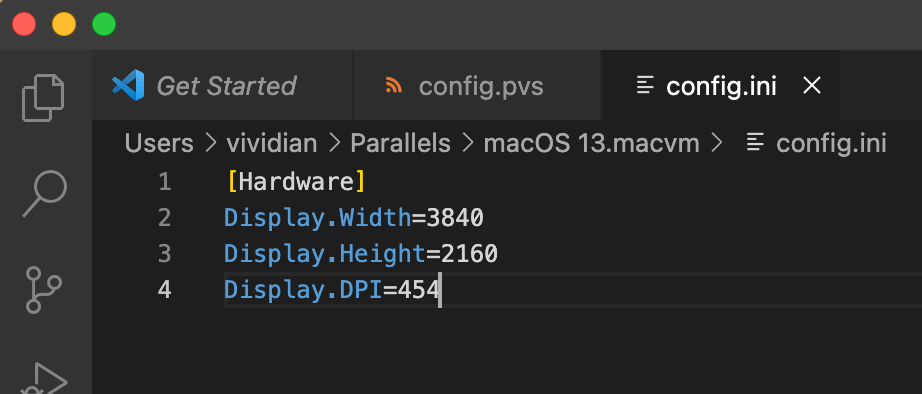
해상도 수동 변경 완료
macOS vm 을 다시 실행하고, 설정에서 디스플레이를 선택하니, 원하던 해상도와 선명함이 나온다.